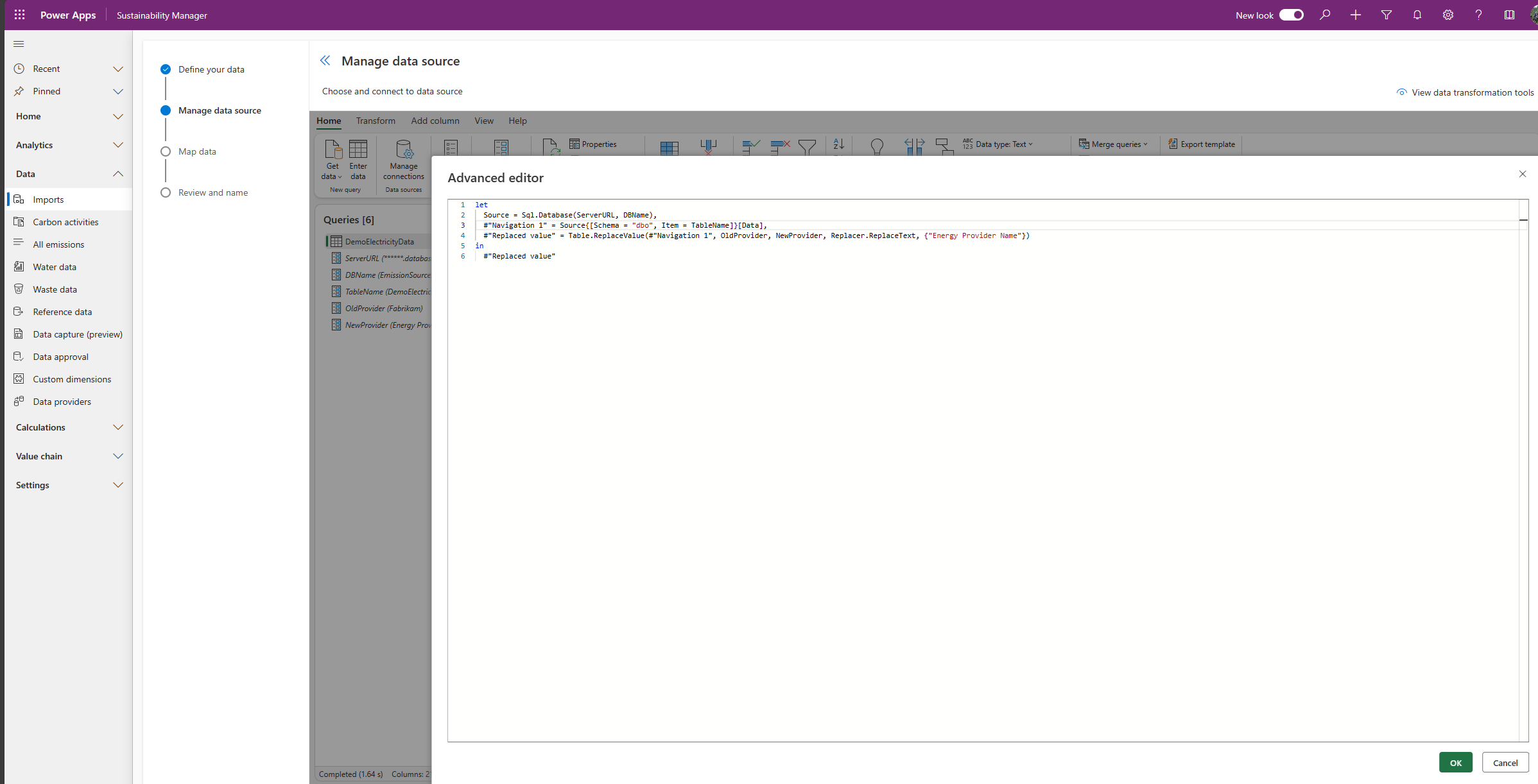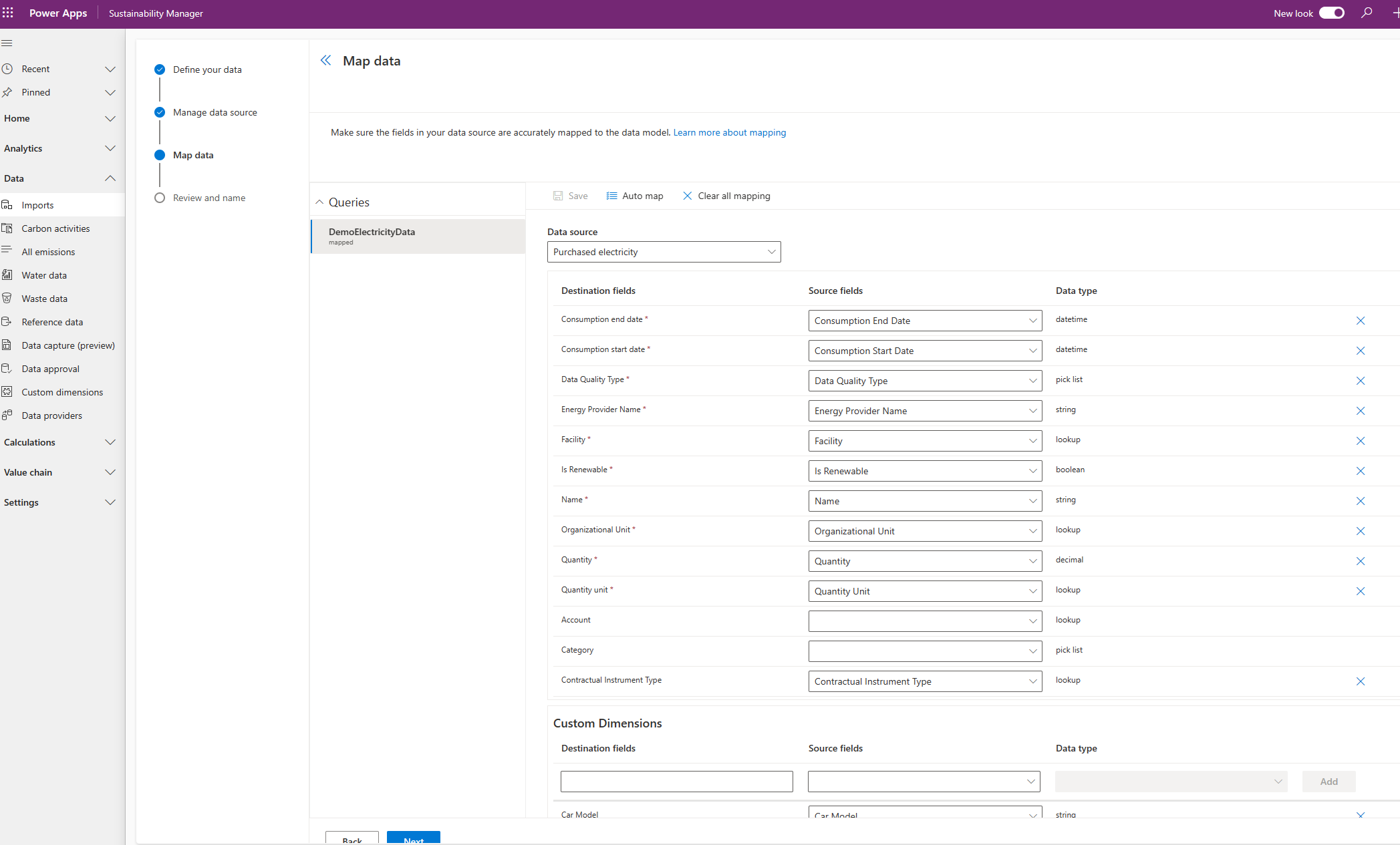Importer des données avec les modèles Power Query
Microsoft Sustainability Manager fournit des modèles Power Query pour vous aider avec les importations de données Power Query. Ils fournissent automatiquement la structure appropriée pour tous les attributs de données requis pour importer correctement vos données avec Power Query.
Ces modèles vous font gagner du temps et réduisent le risque d’erreurs et de désalignements des données. Ils aident également les utilisateurs avec différents niveaux d’expérience à créer des importations de données Power Query. Par exemple, si vous êtes un utilisateur Power Query avancé, vous pouvez configurer un modèle Power Query que d’autres praticiens du développement durable peuvent utiliser pour les importations de données.
Remarque
Les modèles Power Query ne sont disponibles que dans Sustainability Manager où vous les avez créés, et vous ne pouvez pas les importer ni les exporter.
Conditions préalables
Pour concevoir un modèle Power Query, vous avez besoin :
- Rôle de lecture/écriture de Sustainability Manager
- Maîtrise des paramètres Power Query et de l’éditeur avancé
Pour appliquer un modèle Power Query, vous avez besoin du rôle Ingestion de Sustainability.
Concevoir un modèle Power Query
Suivez ces étapes pour créer un modèle Power Query à utiliser au sein de votre organisation. Vous trouverez plus de détails sur chaque étape dans Importer des données avec Power Query.
Dans Sustainability Manager, dans le volet de navigation de gauche, sous Données, sélectionnez Importations.
Sur la page suivante, sélectionnez l’onglet Modèles Power Query. Dans le menu supérieur, sélectionnez + Nouveau.
Sur la page Définir vos données, dans la colonne Sources, sélectionnez une source, puis sélectionnez Ajouter à côté de chaque catégorie que vous souhaitez inclure dans votre importation. Vous pouvez également sélectionner d’autres sources et ajouter des catégories à partir d’elles. Si vous souhaitez supprimer une catégorie, sélectionnez le X en regard de celle-ci dans l’onglet Données du volet Outils de transformation des données à droite. Sélectionnez Suivant pour continuer.
Ensuite, vous sélectionnez une source de données et configurez les paramètres du modèle.
Sur la page Gérer la source de données, sélectionnez une source de données. Cet exemple montre comment se connecter à une base de données Azure SQL.
Saisissez les informations nécessaires sous Paramètres de connexion, puis sélectionnez Suivant.
Sous Choisir les données, sélectionnez les données auxquelles vous souhaitez vous connecter.
Dans la fenêtre Gérer les paramètres, spécifiez les paramètres Power Query. Ces paramètres s’affichent sous forme de champs que les utilisateurs doivent compléter lorsqu’ils démarrent une importation avec ce modèle Power Query.
Remarque
Cette expérience paramétrée nécessite des connaissances Power Query avancées sur la manière d’utiliser les paramètres.
Utilisez l’éditeur avancé pour créer l’utilisation des paramètres définis.
Connectez-vous à la source et créez le modèle.
Sur la page Mapper les données, mappez vos données, puis sélectionnez Suivant.
Remarque
Ces modèles Power Query sont conçus spécifiquement pour Sustainability Manager. Ils incluent le mappage d’attributs et la gestion des connexions Sustainability Manager.
Sur la page Vérifier et nommer, fournissez un nom et une description pour votre modèle Power Query, puis sélectionnez Suivant. Votre nouveau modèle apparaît sous Modèles de données dans l’onglet Modèles Power Query.
Appliquer un modèle Power Query
Une fois que vous ou une autre personne de votre organisation avez créé un modèle Power Query, vous pouvez l’utiliser pour lancer une importation de données Power Query. Pour plus de détails sur ces étapes, accédez à Modifier une importation Power Query.
Dans Sustainability Manager, dans le volet de navigation de gauche, sous Données, sélectionnez Importations.
Dans l’onglet Importations de données, dans le menu supérieur, sélectionnez + Nouveau.
Sélectionnez la vignette MODÈLE POWER QUERY.
Sur la page Choisir un modèle, sélectionnez le modèle Power Query que vous souhaitez utiliser.
Sur la page Gérer la source de données, saisissez les paramètres à utiliser pour votre importation. Dans l’exemple suivant, ces paramètres comprennent :
- URL du serveur
- Nom de la base de données
- Nom de la table
- Ancien fournisseur
- Nouveau fournisseur
Sur la page Planifier l’importation de données, vérifiez les options et modifiez-les si nécessaire. Sélectionnez Suivant.
Sur la page Vérifier et nommer, fournissez un nom et une description pour votre importation. Définissez le bouton bascule Prêt pour l’importation sur Oui, puis sélectionnez Connecter.
Les connexions s’exécutent et importent les données comme toute autre connexion d’importation.
Informations associées
- Présentation de l’importation de données
- Actualisation incrémentielle des données
- Modifier la propriété de la connexion d’importation de données (version préliminaire)
- Importer des données avec des modèles Excel
- Importer des données avec Power Query
- Examiner les importations de données
- Considérations et FAQ
- Intégration